Come scaricare lultima versione di CapCut

Anche se puoi modificare i tuoi video online utilizzando il sito Web di CapCut, scaricare l'app sul tuo dispositivo semplifica la creazione di contenuti senza utilizzare un
Risolto il problema con l'unità CD/DVD che non è in grado di leggere i dischi: se di recente hai eseguito l'aggiornamento a Windows 10, potresti riscontrare uno strano problema in cui l'unità CD/DVD non viene rilevata o l'unità CD/DVD non è in grado di leggere i dischi, sei nel posto giusto perché oggi risolviamo il problema. L'unità non è in grado di leggere i dischi è un problema comune che molti utenti di Windows 10 devono affrontare, quindi ci sono numerose soluzioni che possono risolvere il problema per te.

Ora è possibile che tu possa vedere l'unità CD/DVD in Gestione dispositivi senza alcun punto esclamativo giallo o potresti vedere il punto esclamativo giallo con uno dei seguenti messaggi di errore:
Il dispositivo non funziona correttamente perché Windows non può caricare i driver necessari per questo dispositivo. (Codice 31) Windows non può avviare questo dispositivo hardware perché le sue informazioni di configurazione (nel registro) sono incomplete o danneggiate. (Codice 19) Windows non può caricare il driver del dispositivo per questo hardware. Il driver potrebbe essere danneggiato o mancante. (Codice 39) Un driver (servizio) per questo dispositivo è stato disabilitato. Un driver alternativo potrebbe fornire questa funzionalità. (Codice 32) Windows ha caricato correttamente il driver del dispositivo per questo hardware ma non riesce a trovare il dispositivo hardware. (Codice 41)
Il problema principale sembra essere causato da un conflitto di driver, ovvero i driver sono corrotti o sono diventati incompatibili con la nuova versione di Windows. In ogni caso, senza perdere tempo, vediamo come risolvere effettivamente l'unità CD/DVD che non è in grado di leggere i dischi con l'aiuto della guida alla risoluzione dei problemi elencata di seguito.
Contenuti
Risolto il problema con l'unità CD/DVD che non era in grado di leggere i dischi
Ora, prima di provare i passaggi avanzati, puoi seguire alcuni passaggi di base per la risoluzione dei problemi:
Assicurati di creare un punto di ripristino nel caso qualcosa vada storto.
Metodo 1: correzione del registro
1.Premere il tasto Windows + R per aprire la finestra di dialogo Esegui.
2.Digitare regedit e quindi premere Invio.
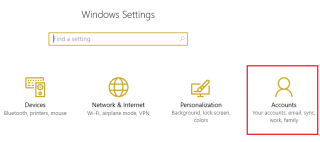
3. Individuare la seguente chiave di registro:
HKEY_LOCAL_MACHINE\SYSTEM\CurrentControlSet\Services\atapi
4.Crea una nuova chiave Controller0 sotto la chiave atapi .

4.Selezionare la chiave Controller0 e creare il nuovo DWORD EnumDevice1.
5.Modificare il valore da 0 (predefinito) a 1 e quindi fare clic su OK.
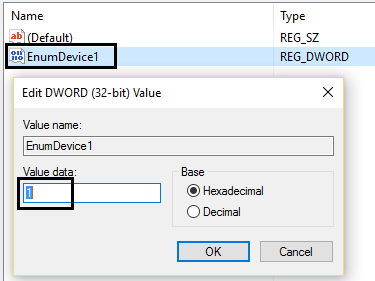
6.Riavvia il computer.
Metodo 2: Elimina UpperFilters e LowerFilters
1.Premere il tasto Windows + il pulsante R per aprire la finestra di dialogo Esegui.
2.Digitare regedit nella finestra di dialogo Esegui, quindi premere Invio.
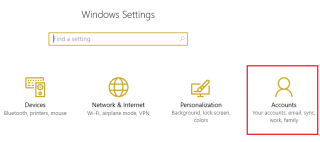
3. Ora vai alla seguente chiave di registro:
HKEY_LOCAL_MACHINE\SYSTEM\CurrentControlSet\Control\Class\{4D36E965-E325-11CE-BFC1-08002BE10318}
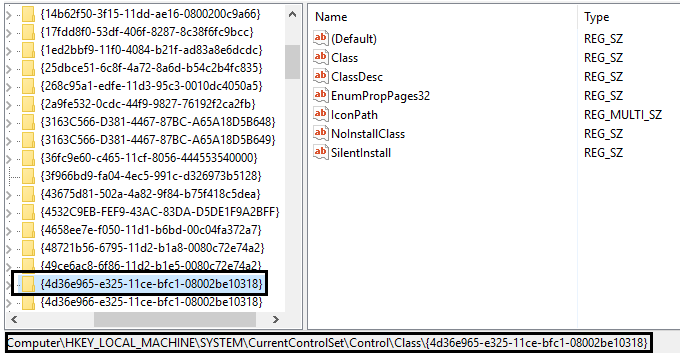
4.Nel riquadro di destra cercare UpperFilters e LowerFilters .
Nota: se non riesci a trovare queste voci, prova il metodo successivo.
5. Eliminare entrambe queste voci. Assicurati di non eliminare UpperFilters.bak o LowerFilters.bak, elimina solo le voci specificate.
6.Uscire dall'editor del registro e riavviare il computer.
Questo dovrebbe probabilmente risolvere il problema con l'unità CD/DVD che non è in grado di leggere i dischi, ma in caso contrario, continua.
Metodo 3: ripristinare i driver dell'unità CD/DVD
1.Premere il tasto Windows + R, quindi digitare devmgmt.msc e premere Invio.

2. Espandere le unità DVD/CD-ROM, quindi fare clic con il pulsante destro del mouse sull'unità CD/DVD e selezionare Proprietà.
3. Passare alla scheda del driver e fare clic su Ripristina driver.
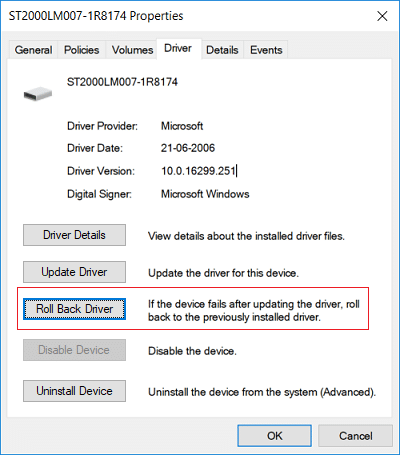
4.Attendere il rollback del driver, quindi chiudere Gestione dispositivi.
5.Riavvia il PC per salvare le modifiche.
Metodo 4: reinstallare l'unità CD/DVD
1.Premere il tasto Windows + il pulsante R per aprire la finestra di dialogo Esegui.
2.Digitare devmgmt.msc e quindi premere Invio.

3.In Gestione dispositivi, espandere le unità DVD/CD-ROM , fare clic con il pulsante destro del mouse sui dispositivi CD e DVD e quindi fare clic su Disinstalla.
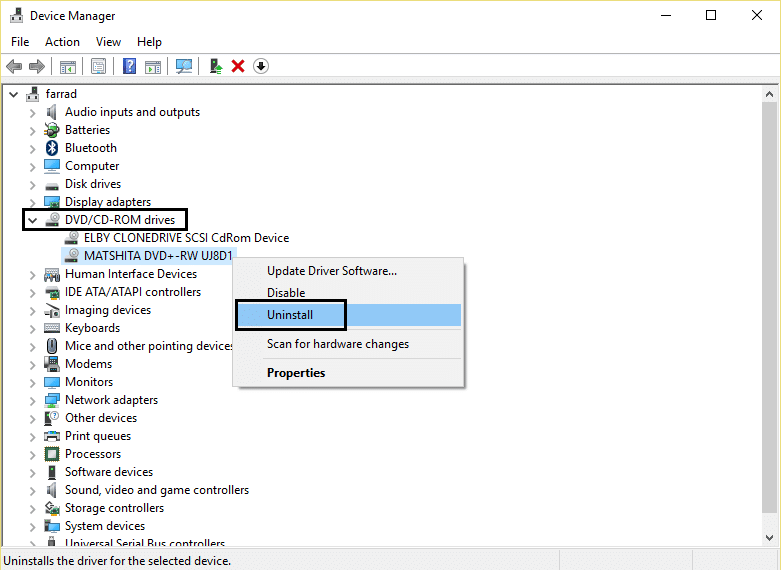
4.Riavviare per salvare le modifiche e Windows installerà automaticamente i driver predefiniti per DVD/CD-ROM.
5. Dopo il riavvio del PC, il dispositivo verrà aggiunto automaticamente da Windows.
Metodo 5: eseguire lo strumento di risoluzione dei problemi di hardware e dispositivi
1.Premere il tasto Windows + il pulsante R per aprire la finestra di dialogo Esegui.
2.Digitare " controllo " e quindi premere Invio.

3.Nella casella di ricerca, digitare " risoluzione dei problemi " e quindi fare clic su " Risoluzione dei problemi " . '

4.Sotto la voce Hardware e suoni , fai clic su " Configura un dispositivo " e fai clic su Avanti.

5.Se viene rilevato il problema, fare clic su " Applica questa correzione". '
Consigliato:
È così che hai risolto correttamente il problema con l'unità CD/DVD che non è in grado di leggere i dischi, ma se hai ancora domande su questo post, non esitare a farle nella sezione dei commenti.
Anche se puoi modificare i tuoi video online utilizzando il sito Web di CapCut, scaricare l'app sul tuo dispositivo semplifica la creazione di contenuti senza utilizzare un
Se hai finito il lavoro e vuoi rilassarti, guardare un film è spesso la risposta. Ma cosa succede se sei troppo stanco per andare al cinema e non c'è niente di buono?
L'aggiunta di musica crea personalità e aumenta la qualità dei tuoi streaming OBS, offrendo un'esperienza più piacevole per gli spettatori. E avere la musica dentro
Negli ultimi anni le opere d'arte digitali sono diventate un argomento caldo per chiunque cerchi di trarre profitto dai token non fungibili (NFT). Puoi prendere parte a questo oro digitale
CapCut è un'app che ti consente di giocare e creare alcuni dei video più affascinanti per TikTok. Una delle tendenze associate a CapCut è l'età
Per vari motivi, Instagram può bloccare temporaneamente il tuo account per proteggere gli utenti e la piattaforma e incoraggiare la migliore esperienza. Se hai ricevuto il
Se non puoi inviare messaggi a un amico in Roblox, potrebbe averti bloccato per qualche motivo. Ma come funziona esattamente questa funzione ed esistono altri modi per farlo?
Se stai cercando i migliori caratteri da utilizzare sui tuoi dispositivi MIUI, Xiaomi lo rende semplicissimo. Tutto quello che devi fare è scaricare il carattere che desideri, salvarlo
Ci sono così tante cose che puoi fare su Telegram, come usare adesivi o unirti a uno dei migliori canali Telegram. Per espandere ulteriormente le sue funzionalità,
A volte è necessario eliminare messaggi su qualsiasi piattaforma per liberare spazio, reinventarsi o eliminare anni di disordine. La discordia non è diversa; Alcuni
Quando crei per la prima volta un account WhatsApp, ti iscrivi utilizzando il tuo numero di telefono esistente, che ti consente di accedere all'elenco dei contatti del tuo telefono. Tuttavia no
Prendere appunti su iPad ha reso obsoleti gli appunti su carta e matita. Innanzitutto, puoi prendere appunti in diversi modi utilizzando Apple Notes o strumenti di terze parti.
Raccogliere oggetti collezionabili su Steam può migliorare l'aspetto del tuo profilo e il modo in cui gli altri ti vedono in chat. Le carte collezionabili sono un oggetto da collezione essenziale che può
Telegram offre un ampio catalogo di adesivi gratuiti che possono essere aggiunti alla tua libreria. Gli adesivi sono disponibili in confezioni per esprimere stati d'animo ed emozioni diversi, oppure
Esistono due modi per diventare un autista Lyft. Per prima cosa devi andare alla pagina Candidati per diventare conducente di Lyft online e seguire i passaggi. Il secondo modo è farlo
Facebook Marketplace è oggi uno dei maggiori rivenditori di beni usati online. Sebbene ci siano vantaggi nell'usare il Marketplace, come fare
Che si tratti di un account personale o aziendale, vorrai sicuramente aumentare il tuo pubblico su Snapchat. Tuttavia, potrebbe essere più facile a dirsi che a farsi,
Se hai acquistato un nuovo telefono e hai installato Viber ma non sei sicuro di come trasferire tutti i tuoi dati dal vecchio telefono a quello nuovo, sei nel posto giusto
Man mano che la tua libreria Steam cresce, provare a navigare tra tutti i tuoi giochi e mod diventa noioso, soprattutto perché l'impostazione predefinita visualizza semplicemente l'intero
Ascoltare la musica è più facile che mai, grazie all'enorme numero di app di streaming. Gli utenti possono creare playlist illimitate, scaricare musica offline e guardare


















